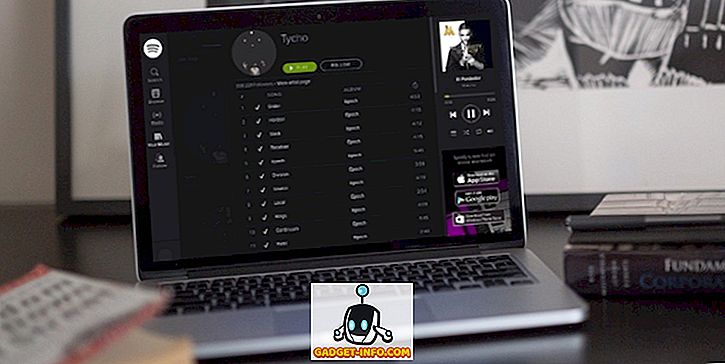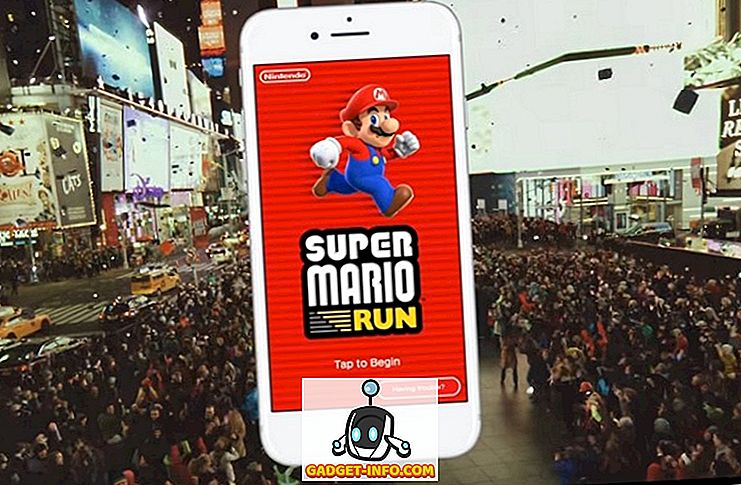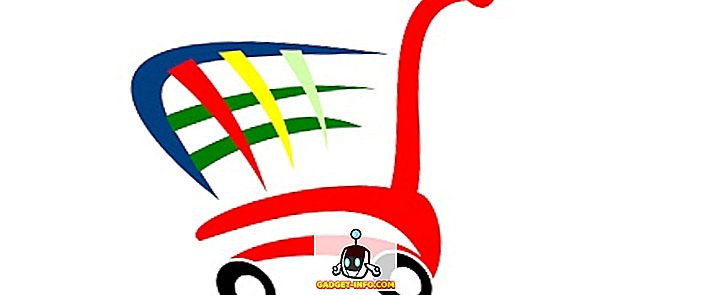Ne glede na to, kako skrbno posnamete avdio datoteko, je vedno nekaj hrupa. Čeprav ta hrup morda ne predstavlja velikega problema za osebne glasovne posnetke, če razmišljate o skupni rabi teh datotek s širšo publiko, postane to velika težava. Hrup v avdio posnetku omogoča neprijetno doživetje. Vendar pa je nekaj hrupa v okolju dobra ideja, včasih, saj zvok zvoka postane bolj naraven, namesto da bi zvok sintetiziral. Večina vas, ki ste začetniki za avdio snemanje in urejanje, morda mislijo, da so postopki, kot je odstranjevanje hrupa, za visoko usposobljene zvočne inženirje, vendar je to dejansko zelo enostaven postopek.
V tem članku vam bom natančno povedal, kako lahko odstranite hrup iz svojih posnetkov. To je zelo enostavno in zahteva le malo potrpljenja za večje posnetke. Postopek bom obravnaval z dvema najbolj prepoznavnima programoma za urejanje zvoka: Audacity (prenos) in Adobe Audition CC (prenos).
Uporabite Audacity za odstranjevanje hrupa
Audacity je ena najbolj znanih aplikacij za urejanje in snemanje zvoka. To je popolnoma brezplačno in tako, je pojdite na izbiro za večino budding avdio umetnikov in hobbyists, ki ne želijo porabiti veliko denarja za lastniške avdio programske opreme. Audacity ima vse funkcije, ki jih potrebujete za snemanje in urejanje njihovih zvočnih posnetkov. Če želite odstraniti zvok iz zvočnega posnetka s pomočjo Audacity, boste morali slediti spodnjim korakom:
Opomba : Priporočam, da naredite kopije vaših zvočnih datotek, preden jih uredite na Audacity, samo v primeru, da se kaj zgodi.
1. Zaženite Audacity in odprite zvočni posnetek, ki ga želite odstraniti.
2. Iz zvočnega posnetka izberite vzorec čistega šuma . To je del posnetka, kjer ne govorite, in slišite samo hrup v ozadju.

3. Nato pojdite na Effect -> Noise Reduction in kliknite “ Get Noise Profile ”. Tako boste vzeli vzorec, ki ste ga izbrali v zadnjem koraku kot profil hrupa. V tem pogovornem oknu lahko prilagodite nastavitve za zmanjšanje hrupa, vključno s količino zmanjšanja, ki ga želite uporabiti (v dB), občutljivostjo in želeno stopnjo izgube v izhodnem zvoku.

4. Pojdite na Effect -> Repeat Noe Reduction . Videli boste pogovorno okno, ki vam pove, da je zmanjšanje hrupa v teku, in ko se pogovorno okno zapre, boste lahko slišali znatno zmanjšanje ravni hrupa v vašem zvoku.

Ko to naredite, lahko celo vidite razliko v sami valovni obliki, del hrupa se bo znatno zmanjšal ali veliko, odvisno od vaših nastavitev.

Če želite dodatno zmanjšati hrup v zvočnem vzorcu, ponovite zgornje korake, dokler ne dosežete želenega zmanjšanja hrupa. Ne tako težko, kot se sliši, kajne?
Uporabite Adobe Audition CC za odstranjevanje hrupa
Če bi raje uporabljali lastniško orodje za namene snemanja, lahko uporabite Adobe Audition. Audition je res odličen snemalni studio, ki vsebuje vse funkcije, ki jih ima Audacity, skupaj z lepim, čistim vmesnikom. Jaz osebno raje Audacity, če pa vam je všeč Audition, ne skrbite, proces je skoraj enak.
1. Zaženite Adobe Audition in naložite posnetek, ki ga želite odstraniti. Ko končate, izberite del avdio valovne oblike, ki je čist hrup . Čisti šum je del posnetka, kjer ne govorite, in sliši se samo zvok ozadja (hrup).

2. Kliknite na Effects -> Noise Reduction / Restoration -> Capture Noise Print .

3. Nato izberite celoten zvočni posnetek, tako da pritisnete Cmd + A v sistemu Mac ali Ctrl + A v operacijskem sistemu Windows. Kliknite na Effects -> Noise Reduction / Restoration -> Noise Reduction (proces) .

4. V pogovornem oknu, ki se prikaže, kliknite » Uporabi « . Audition bo zmanjšal hrup na celotnem zvočnem posnetku. Če je vaš zvočni posnetek zelo dolg, to lahko traja nekaj časa.

Ko je postopek končan, lahko predvajate posnetek in opazite znatno zmanjšanje hrupa v snemanju. Razlika je jasno vidna tudi v valovnih oblikah.

Odstranite hrup iz vaših zvočnih posnetkov z uporabo teh metod
Čeprav je ustrezna oprema vsekakor pomembna za kakovost vaših zvočnih posnetkov, nič ne more resnično preprečiti hrupa v vaših posnetkih, če ne boste vložili veliko denarja za snemanje v popolnem avdio snemalnem studiu. Vendar pa ti načini vam bodo omogočili urejanje zvočnih datotek, da bodo zvok profesionalni, ne da bi bili težki v žepu. V Audacity in Adobe Audition je veliko več funkcij, ki jih lahko uporabite za urejanje zvoka tako, kot ga želite, zato poskrbite, da boste raziskali vse različne učinke.
Radi bi slišali o vaših izkušnjah z zmanjševanjem hrupa, in vse nasvete in trike, ki jih boste morda želeli deliti o odstranjevanju hrupa na bolj učinkovit način. Če imate kakršne koli pomisleke, pripombe ali vprašanja, nam pošljite vrstico v spodnjem oddelku za komentarje.